Jak převést disk GPT na MBR
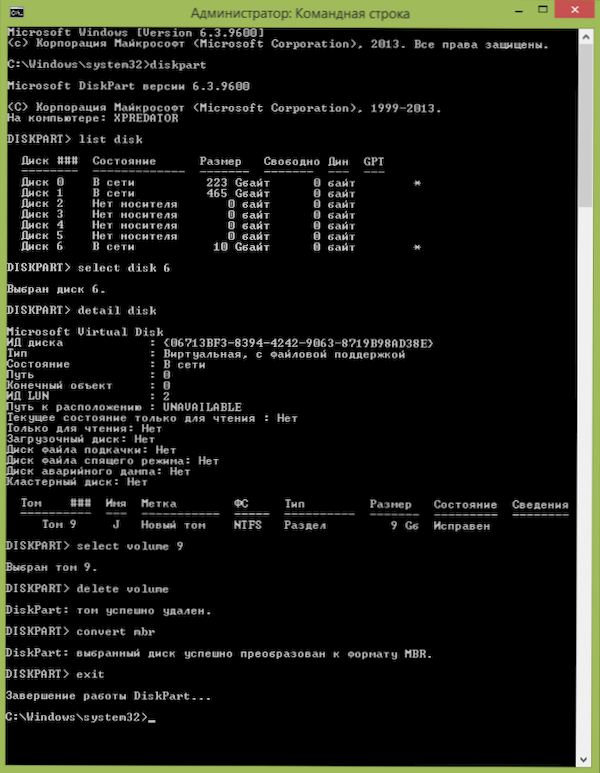
- 4333
- 699
- Ing. Ulrich Hampl
V různých případech může být vyžadována transformace GPT na MBR. Běžnou možností je, že chyba instalace systému Windows na tomto disku je nemožná. Vybraný disk má styl sekcí GPT, ke kterému dochází při pokusu o instalaci verze Windows 7 X86 na disk se systémem GPT sekcí nebo na počítači bez bios UEFI. Ačkoli jiné možnosti jsou možné, pokud to může být potřeba.
Chcete -li převést GPT v MBR, můžete použít standardní nástroje Windows (včetně během instalace) nebo speciální programy určené pro tyto účely. V těchto pokynech ukážu různé metody transformace. Na konci pokynů je také video, které ukazuje způsoby, jak převést disk v MBR, včetně bez ztráty dat. Navíc: V pokynech jsou popsány metody přeměny návratu z MBR na GPT, včetně bez ztráty dat: vybraný disk obsahuje tabulku MBR-roads. Pozor: Pokud chcete převést disk z MBR na GPT s nainstalovaným systémem, použijte metodu: převod MBR na GPT pomocí MBR2GPT.Exe
Transformace na MBR při instalaci oken přes příkazový řádek
Tato metoda je vhodná, pokud, jak je popsáno výše, vidíte zprávu, že instalace systému Windows 7 na tomto disku je kvůli stylu sekcí GPT nemožná. Stejnou metodu však lze použít nejen při instalaci operačního systému, ale také při práci v něm (pro nikoli systém HDD).
Připomínám ti: Všechna data z pevného disku budou smazána, pokud potřebujete převést bez ztráty dat, je tato funkce k dispozici zdarma v programu Diskgenius. To je to, co je třeba udělat pro změnu stylu sekcí z GPT na MBR pomocí příkazového řádku (existuje obrázek se všemi týmy níže):
- Při instalaci Windows (například ve fázi výběru sekcí, ale můžete také na jiném místě) klikněte na klávesy Shift + F10 na klávesnici, příkazový řádek se otevře. Pokud to uděláte v systému Windows, musí být příkazový řádek spuštěn jménem správce.
- Zadejte příkaz Diskpart, a pak - Seznam disku, Chcete -li zobrazit seznam fyzických disků připojených k počítači.
- Zadejte příkaz Vyberte disk n, kde n je počet disku, který je třeba převést.
- Nyní můžete udělat dvěma způsoby: Zadejte příkaz Čistý, K úplnému vyčištění disku (všechny sekce budou odstraněny) nebo odstraňte oddíly jeden ručně pomocí příkazů Podrobný disk, Vyberte svazek A Smazat hlasitost (Tato metoda se používá na snímku obrazovky, ale pouze představte Clean, bude rychlejší).
- Zadejte příkaz Převést MBR, Za účelem převodu disku na MBR.
- Použití Výstup Chcete -li ukončit Diskpart, poté zavřete příkazový řádek a pokračujte v instalaci oken - nyní se chyba neobjeví. Můžete také vytvořit sekce kliknutím na „Nastavení“ v okně výběru sekce pro instalaci.
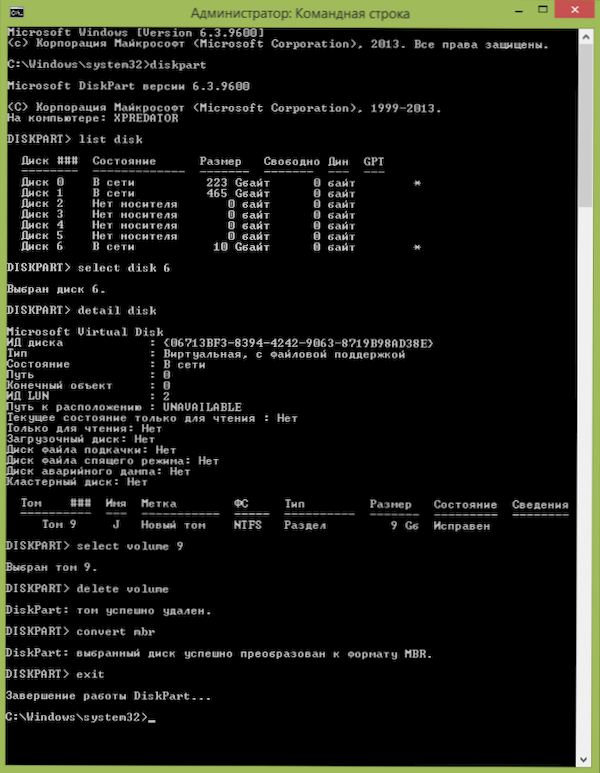
Jak vidíte, nic komplikovaného není převést disk. Pokud jsou nějaké dotazy, zeptejte se v komentářích.
Převod GPT na ovládání disků MBR s disky Windows Discs
Další metoda převodu stylu sekcí vyžaduje pracovní operační systém Windows 7 nebo 8 (8.1) v počítači, a proto je použitelný pouze pro fyzický pevný disk, který není systémový.
Nejprve přejděte na správu disků, proto je nejjednodušší stisknout klávesy Win + R na klávesnici počítače a zadat Diskmgmt.MSc
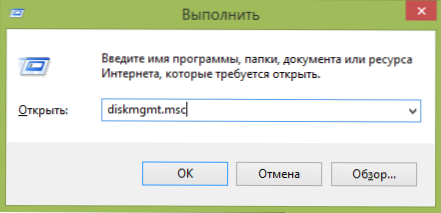
Ve správě disku najděte pevný disk, který je třeba převést a smazat všechny oddíly z něj: Klikněte na pravé tlačítko na sekci a v kontextové nabídce vyberte „Odstranit Tom“. Opakujte pro každý svazek na HDD.
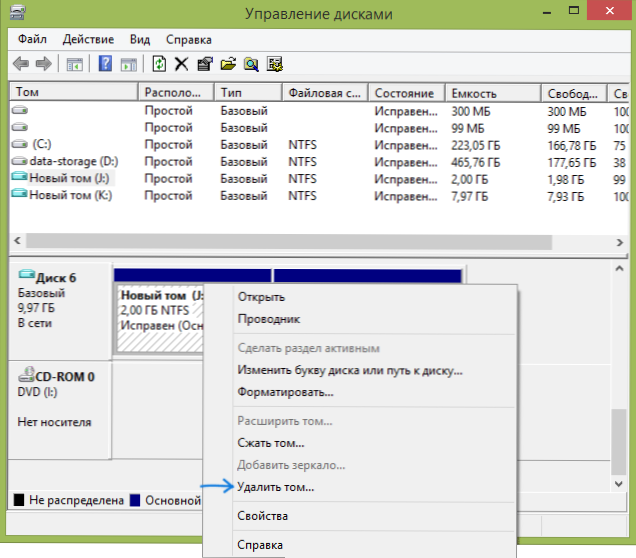
A poslední: klikněte na název disku s pravým tlačítkem a v nabídce Vyberte „Převést na disk MBR“.
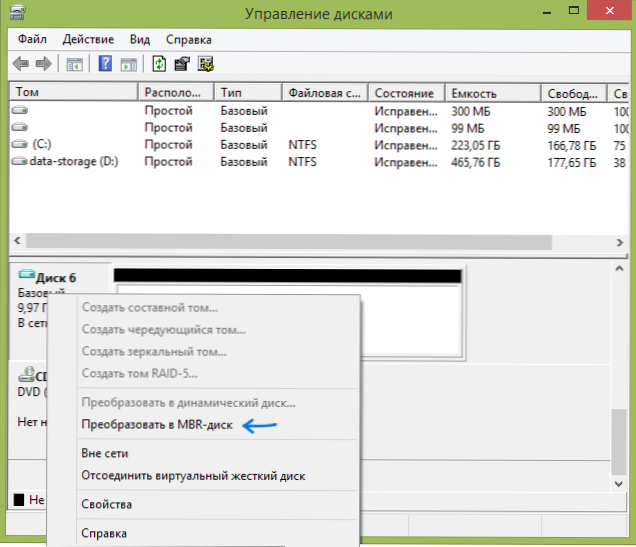
Po skončení operace můžete znovu vytvořit nezbytnou část sekcí na HDD.
Programy pro převod mezi GPT a MBR, včetně bez ztráty dat
Kromě obvyklých metod implementovaných v samotných Windows, převodu disků z GPT v MBR a naopak můžete použít programy kontroly sekcí a HDD. Mezi takové programy si můžete všimnout průvodce diskovým ředitelem Acronis Disk. Jsou však placeny. Aktualizace: V programu Diskgenius funguje přeměna GPT na MBR zdarma.
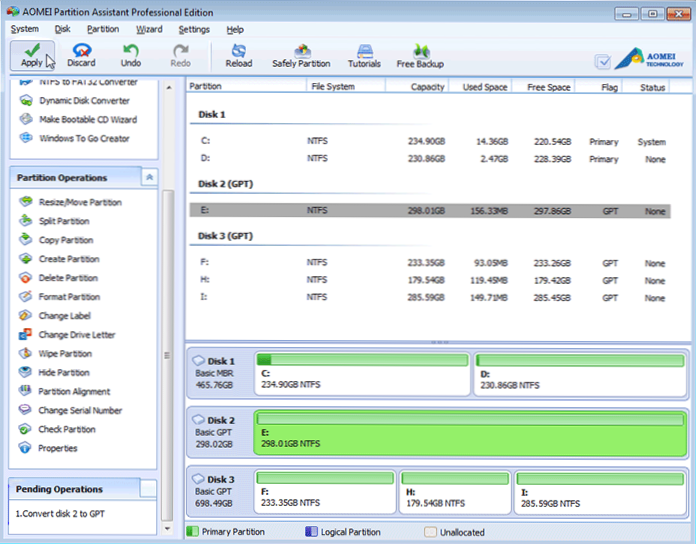
Znám také jeden bezplatný program, který dokáže převést disk na MBR bez ztráty dat - Aomei oddíl asistenta, ale nezkoušel jsem ho podrobně, i když všechno říká ve prospěch skutečnosti, že by to mělo fungovat. O něco později se pokusím napsat přehled o tomto programu, myslím, že to bude užitečné, navíc možnosti nejsou omezeny pouze na změnu ve stylu sekcí disku, můžete převést NTFS v FAT32, pracovat s sekcemi , vytvořte bootovací flash disky a další. Aktualizace: Další - Průvodce Minitool oddíl.
Video: Konverze disku GPT v MBR (včetně ztráty dat)
No, na konci videa, které ukazuje, jak převést disk v MBR při instalaci oken bez programů nebo používání volného programu Minitool Průvodce bez ztráty dat.
Máte -li jakékoli dotazy k tomuto tématu, zeptejte se - pokusím se pomoci.

